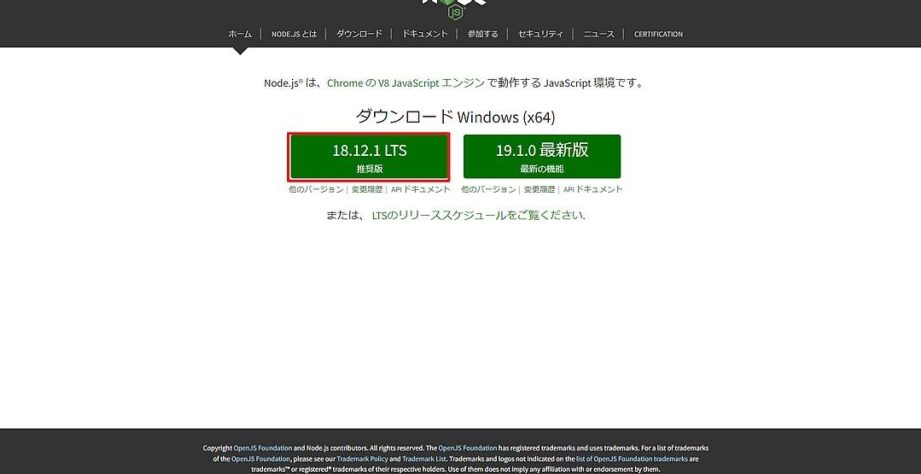Node.jsは、サーバーサイドの開発に革命をもたらした人気のあるプラットフォームです。私たちがこの強力なツールを使うことで、スピーディーで効率的なアプリケーションを構築できます。しかし、Windows環境でのNode.jsのインストールは少し手間がかかることがあります。そこで、私たちはそのプロセスを簡単に理解できるように、ステップバイステップで解説します。
Node.js Windows インストールの概要
Node.jsのインストールは、以下のステップを順に実行することで簡単に完了します。私たちは、必要な情報を明確にし、スムーズなインストールプロセスを提供します。
- Node.jsの公式サイトにアクセスします。 最新のインストーラを入手するために、こちらをクリックしてください。
- インストーラをダウンロードします。 Windows用のLTSバージョンを選択し、ダウンロードボタンをクリックします。
- ダウンロードしたファイルを実行します。 ダブルクリックしてインストーラを起動します。
- インストールウィザードに従います。 表示される指示に従って、必要なオプションを選択します。
- ナビゲーションを続けます。 すべての設定を確認し、“Install”ボタンをクリックします。
- インストールが完了するのを待ちます。 プロセスが終了するまで待機します。
- Node.jsのインストールを確認します。 コマンドプロンプトを開き、
node -vと入力して、バージョンを確認します。
必要なシステム要件
Node.jsをWindowsにインストールするためには、以下のシステム要件が必要です。正しい環境を整えて、スムーズにインストールを進めましょう。
オペレーティングシステム
対応するオペレーティングシステムは以下の通りです。
- Windows 7以上のバージョン
- 64ビットまたは32ビットのアーキテクチャ
Node.jsは様々なバージョンのWindowsにインストールできますが、最新の機能を利用するためには最新のOSを使用することを推奨します。
ハードウェア要件
必要なハードウェア要件は次のようになります。
- 1 GHzのプロセッサ以上
- 512 MBのRAM以上
- 最低でも100 MBの空きディスクスペース
Node.js のダウンロード方法
Node.js をインストールするには、まず公式サイトからダウンロードする必要があります。このプロセスは、簡単かつ迅速にできるので、以下の手順に従って進めましょう。
公式サイトからのダウンロード
- 公式サイトにアクセスする。 次の URL をブラウザに入力してください: https://nodejs.org/。
- ダウンロードリンクを探す。 ページの中央にダウンロードセクションが表示されます。
- 最新バージョンを選択する。 「LTS(長期サポート)」バージョンを選ぶことをお勧めします。
- オペレーティングシステムを確認する。 Windows 用のインストーラが表示されることを確認します。
- インストーラをダウンロードする。 表示されるボタンをクリックして、インストーラを保存します。
インストーラーの選択
- ダウンロードしたファイルを確認する。 ファイル名に「.msi」と表示され、ダウンロードが正しく行われたことを確かめます。
- インストーラーを実行する。 ダウンロードフォルダでファイルをダブルクリックして、インストールウィザードを開始します。
- 利用規約に同意する。 インストーラーの指示に従い、利用規約を確認し、「同意する」ボタンをクリックします。
- インストールオプションを選択する。 デフォルト設定のまま進めることをお勧めしますが、必要に応じて変更も可能です。
- インストールを完了する。 „インストール” ボタンをクリックし、プロセスが終了するまで待ちます。
Node.js のインストール手順
Node.js のインストールは、簡単なステップで完了します。以下の手順に従って、一緒にインストールを進めましょう。
インストーラーの実行
- 公式サイトにアクセスします。
https://nodejs.org/ に行きます。
- LTS バージョンを選択します。
ダウンロードセクションから、「LTS(長期サポート)」のリンクをクリックします。
- Windows 用インストーラーをダウンロードします。
提供されているインストーラーのリンクを選び、ファイルを保存します。
- ダウンロードしたファイルを実行します。
エクスプローラーでファイルを見つけ、ダブルクリックしてインストーラーを開きます。
- 利用規約に同意します。
インストール画面が表示されたら、利用規約を読み、同意にチェックを入れます。
- インストールオプションを設定します。
デフォルトの設定を使用するか、必要に応じてカスタマイズします。
- インストールを完了させます。
最後に「Install」ボタンをクリックし、インストールが完了するのを待ちます。
環境変数の設定
- コントロール パネルにアクセスします。
スタートメニューを開き、「コントロール パネル」と入力して選択します。
- システムを開きます。
「システムとセキュリティ」を選び、その後「システム」を開きます。
- システムの詳細設定に移動します。
左側のメニューから「システムの詳細設定」を選択します。
- 環境変数ボタンをクリックします。
システムプロパティのウィンドウで「環境変数」を見つけてクリックします。
- 新しいシステム変数を追加します。
「システム環境変数」のセクションで「新規」をクリックし、以下の情報を入力します。
- 名前:
NODE_PATH - 値:
C:Program Filesnodejs(インストールパスに応じて変更)
- すべてのウィンドウを閉じます。
「OK」ボタンを押して設定を保存し、すべてのウィンドウを閉じます。
インストール確認
Node.jsが正しくインストールされたかを確認するための手順を以下に示します。この確認作業により、開発環境が整っているかどうかをしっかり確認できます。
コマンドプロンプトでの確認
コマンドプロンプトを使用して、Node.jsのインストール状況を確認できます。以下の手順に従ってください。
- コマンドプロンプトを開く。 スタートメニューをクリックし、「cmd」と入力してエンターキーを押します。
- Node.jsのバージョンを確認する。 コマンドプロンプトに「node -v」と入力し、エンターキーを押します。
- npmのバージョンも確認する。 同じように「npm -v」と入力し、エンターキーを押します。
- バージョン番号が表示されるか確認する。 正常にインストールされている場合、Node.jsとnpmのバージョンが表示されます。
注意点とトラブルシューティング
Node.jsのWindowsインストールに関して、いくつかの注意点やトラブルシューティングのポイントがあります。これらを把握することで、スムーズなインストールを確保できます。
- インストーラーのバージョンを確認する:常に最新のLTSバージョンを利用することで、安定性とセキュリティが向上します。
- 管理者権限で実行する:インストール中に問題が発生する場合、右クリックして「管理者として実行」を選ぶことで解決できることが多いです。
- 環境変数の設定を確認する:特にNODE_PATHが適切に設定されているか確認することが重要です。これが不適切だと、モジュールが見つからないエラーが発生することがあります。
- ファイアウォール設定を見直す:インストール後にネットワーク通信に問題がある場合、ファイアウォールがブロックしている可能性があります。設定を確認してください。
- コマンドプロンプトを再起動する:新たに環境変数を追加した場合、コマンドプロンプトを再起動しないと、変更が反映されないことがあります。
- npmのバージョンを確認する:正しいNode.jsのバージョンがインストールされているかを「npm -v」と入力して確認しましょう。
- インターネット接続を確認する:特にnpmでのパッケージインストール時、インターネット接続が不安定だとエラーが出ます。
- 依存関係のトラブルを解決する:特定のパッケージが正常にインストールされない場合、操作ターミナルで「npm install <パッケージ名>」を実行して依存関係を再確認してください。
結論
Node.jsのWindowsへのインストールは思ったよりも簡単で効果的です。正しい手順を踏むことで迅速に開発環境を整えることができます。公式サイトからLTSバージョンを選びインストールすることで最新の機能を利用できるのも大きな魅力です。
インストール後は、コマンドプロンプトでバージョンを確認し、環境が整っているかをチェックすることが重要です。トラブルシューティングのポイントを押さえておくことで、問題が生じた際にも迅速に対応できるでしょう。これからNode.jsを活用した開発を楽しんでいきましょう。